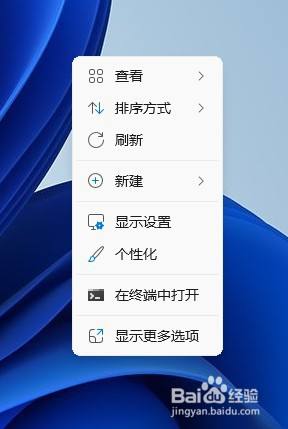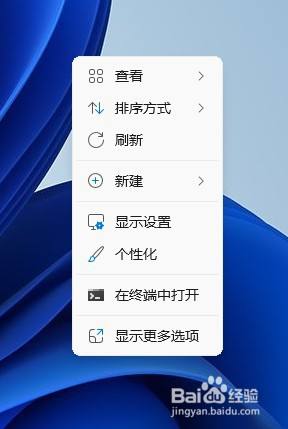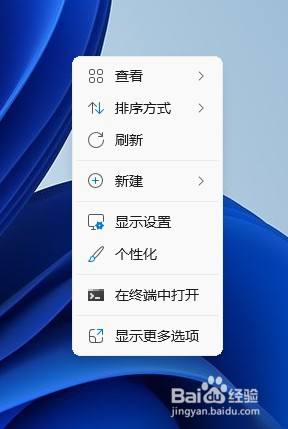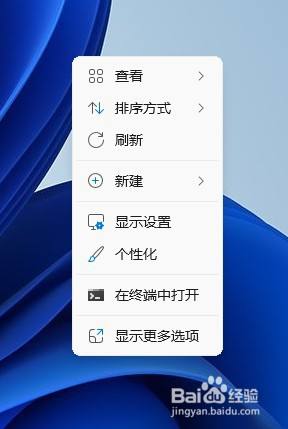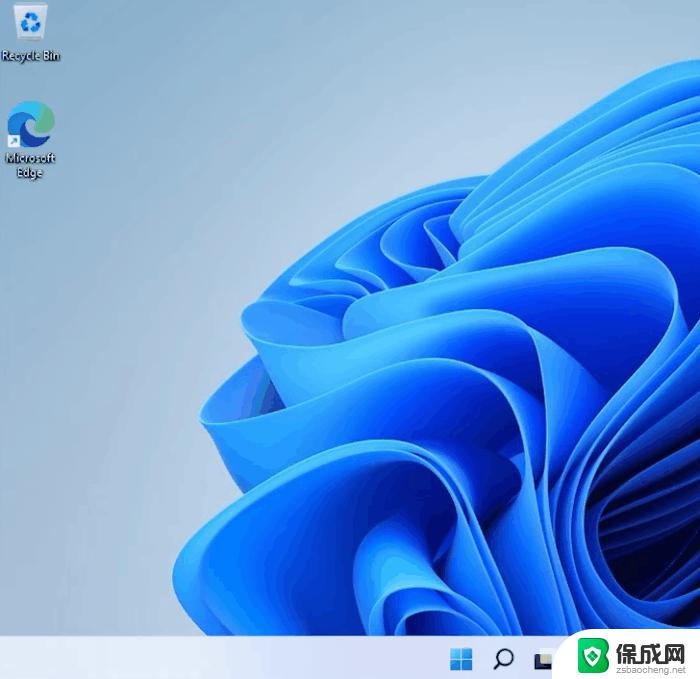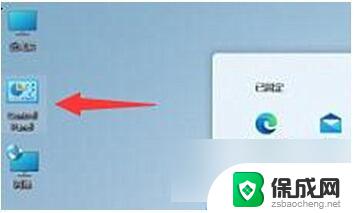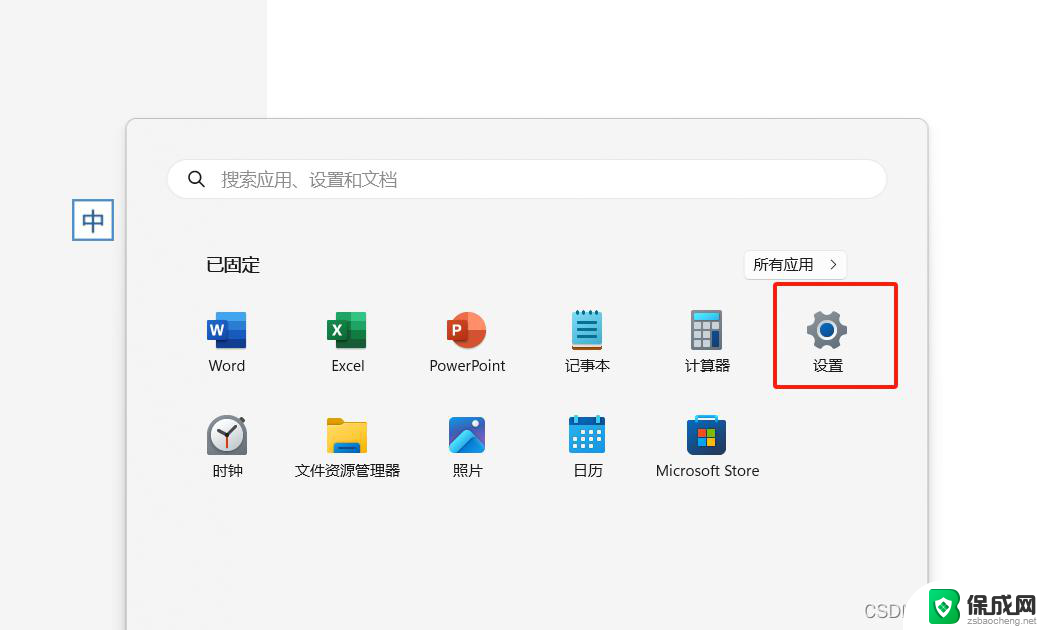win11电脑怎么设置自己的动态壁纸 Win11系统如何更换动态桌面壁纸
更新时间:2024-10-27 16:05:39作者:xiaoliu
Win11电脑推出了全新的动态壁纸功能,让用户可以个性化设置自己喜欢的动态壁纸,但是很多用户对如何设置和更换动态桌面壁纸还不太了解。在Win11系统中,其实设置动态壁纸非常简单,只需要按照一定的步骤就可以轻松完成。接下来我们就来看看Win11系统如何更换动态壁纸,让你的桌面焕然一新。
具体步骤:
1.打开桌面,右键点击空白处,选择“个性化”选项。
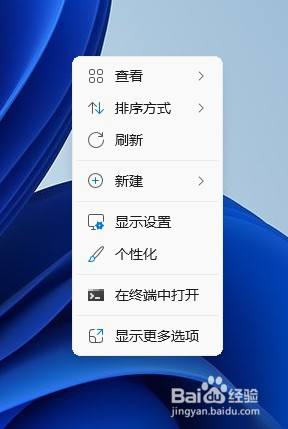
2.在“个性化”设置页面中,找到“背景”选项,然后点击背景选项。
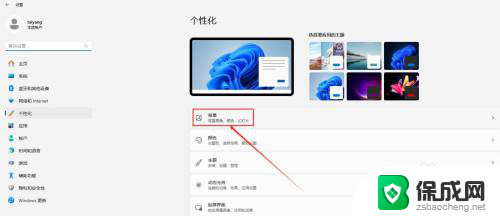
3.选择“背景”后,在个性化设置背景下拉列表中选择“幻灯片放映”选项
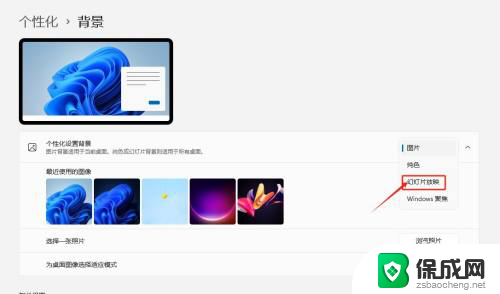
4.在下方的设置按钮中,点击“浏览”。在弹出的“选择文件夹”对话框中,选择我们事先准备好的文件夹
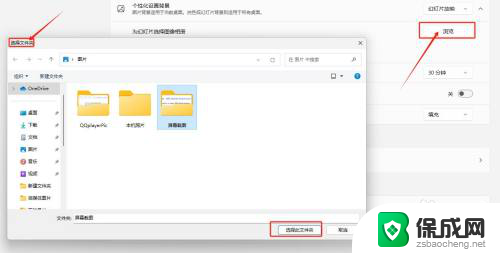
以上就是关于win11电脑怎么设置自己的动态壁纸的全部内容,有出现相同情况的用户就可以按照小编的方法了来解决了。